Nhiều máy tính laptop hiện đại cung cấp công nghệ không dây cho phép bạn kết nối nhiều loại thiết bị ngoại vi thông qua tín hiệu Bluetooth. Trong khi hầu hết các máy tính laptop mới hỗ trợ Bluetooth, không phải tất cả đều làm được.
Hơn nữa, nhiều máy tính laptop cũ có thể không bao gồm bộ chuyển đổi Bluetooth. Tuy nhiên, ngay cả khi máy tính laptop của bạn không tích hợp hỗ trợ Bluetooth, bạn vẫn có thể kết nối các thiết bị không dây tương thích với máy tính laptop bằng một USB Bluetooth nhỏ, không phô trương.
Hướng dẫn bắt bluetooth trên máy tính PC laptop
- Kích hoạt chức năng Bluetooth trên thiết bị di động để có thể phát hiện hoặc nhìn thấy nó. Nếu thiết bị có màn hình, hãy tìm Bluetooth trong menu Cài đặt. Các thiết bị khác có một nút đặc biệt.
- Trên máy tính, truy cập cài đặt Bluetooth và chọn tạo kết nối mới hoặc thiết lập thiết bị mới. Ví dụ: trên Windows, nhấp chuột phải vào biểu tượng Bluetooth trong vùng thông báo hoặc đi tới Bảng điều khiển để tìm trang Phần cứng và Âm thanh > Thiết bị và Máy in .
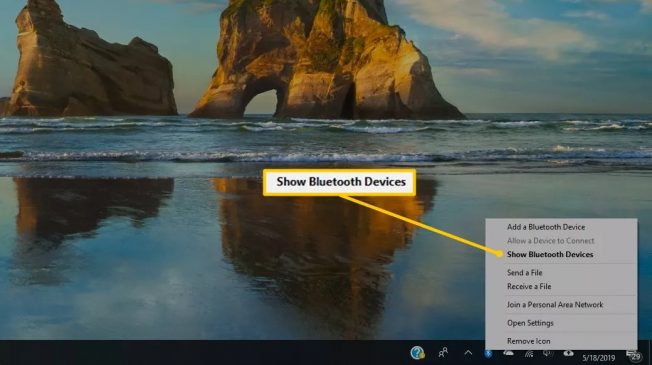
Khi thiết bị xuất hiện trong danh sách Bluetooth và các thiết bị khác, hãy chọn thiết bị để kết nối (ghép nối) với máy tính laptop.

Nếu được nhắc nhập mã PIN, hãy nhập hoặc xác nhận số trên cả hai thiết bị. Nếu thiết bị được ghép nối với máy tính laptop có màn hình, chẳng hạn như điện thoại, bạn có thể nhận được lời nhắc có số mà bạn phải khớp với số trên máy tính xách tay. Nếu chúng giống nhau, nhấp qua trình hướng dẫn kết nối trên cả hai thiết bị để ghép nối các thiết bị qua Bluetooth.
Nếu bạn không biết mã PIN, hãy thử 0000 hoặc 1234. Nếu những cái đó không hoạt động, hãy tìm kiếm hướng dẫn sử dụng thiết bị trực tuyến để tìm mã Bluetooth.
Khi bắt được bluetooth, tùy thuộc vào thiết bị, bạn sẽ có thể thực hiện những việc như chuyển tệp giữa qua một ứng dụng hoặc tùy chọn Gửi đến > Bluetooth trên HĐH. Điều này sẽ không hoạt động đối với một số thiết bị như tai nghe và thiết bị ngoại vi .















